Nie ma na rynku telefonu komórkowego ani marki wolnej od klasycznych problemów z aparatem komórkowym. Wszystko, co wymaga wyrafinowanego sprzętu, w połączeniu z delikatną równowagą oprogramowania, może powodować awarie w najmniej oczekiwanym momencie. Dzisiaj chcieliśmy się skupić Motorola , aby spojrzeć na najczęstsze problemy, które twój telefon komórkowy kamery cierpią i jak je naprawić.

Istnieje wiele błędów wspólnych dla wszystkich aparatów mobilnych. Jednak długa podróż Motoroli w tej branży sprawia, że częściej podróżuje po zwykłe problemy ich telefonu komórkowego kamery . Jeśli wystąpi którykolwiek z problemów, które szczegółowo omówimy poniżej, proponowane przez nas rozwiązania mogą być tym, czego potrzebujesz.
Najczęstsze problemy
Ponowne uruchomienie aparatu
Jest to jeden z najczęstszych i najbardziej frustrujących problemów, ponieważ nie ma wyjaśnienia dlaczego kamera zaczyna się restartować . Na szczęście istnieje kilka rozwiązań, które będziemy musieli spróbować rozwiązać problem:
- Wyłączanie i włączanie telefonu : Jest to jedna z najlepszych metod zwalniania pamięci i sprawdzania, czy jakiś kluczowy plik aplikacji nie został uszkodzony na czas.
- Wyczyść pamięć podręczną aparatu: przejdź do Ustawienia / Aplikacje i wpisz „Camera”. Następnie klikamy na wyczyść dane i pamięć podręczną. Ponownie uruchamiamy telefon i sprawdzamy, czy problem zniknął.
- Oczekujące aktualizacje : przechodzimy do Ustawień / Aktualizacji systemu, aby sprawdzić, czy mamy oczekujące aktualizacje, które mogły rozwiązać problem.
- Użyj trybu awaryjnego : w ten sposób sprawdzimy, czy niektóre zainstalowane aplikacje innych firm powodują błąd i możemy je odinstalować. Aby to zrobić, pozostawiamy wciśnięty przycisk zasilania i klikamy „Uruchom ponownie tryb awaryjny”. Gdy to zrobisz, telefon zostanie załadowany aplikacjami systemowymi, a jeśli kamera działa poprawnie, musimy odinstalować aplikacje innych firm, od najnowszej do najstarszej i przetestować aplikację kamery między każdą deinstalacją.
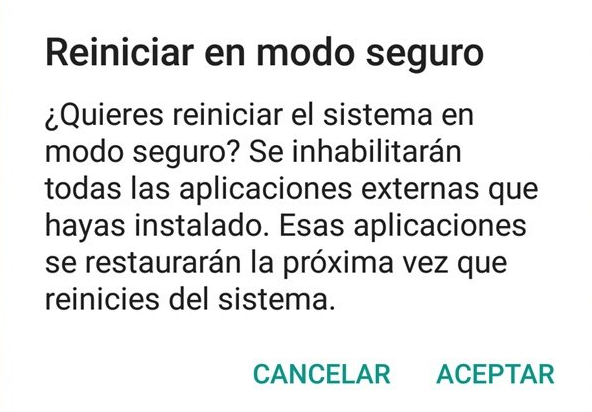
Błąd zajętości aparatu
Ten błąd zwykle występuje, gdy używamy aparatu w jednej aplikacji, a następnie przełączamy się na inną, która wymaga pozwolenia na dostęp do kamery . Tak jak poprzednio, będziemy musieli wypróbować kilka możliwych rozwiązań i sprawdzić, czy problem zniknął po wykonaniu każdego kroku.
- Zamknij wszystkie procesy : w tym przypadku musimy kliknąć przycisk wielozadaniowości i zamknąć wszystkie uruchomione aplikacje. Następnie ponownie uruchamiamy telefon i ponownie uruchamiamy aplikację aparatu.
- Sprawdź uprawnienia : w takim przypadku musimy przyjrzeć się aplikacjom, które mają uprawnienia dostępu do kamery i które mogą być przyczyną tej awarii. Idziemy do Ustawienia / Aplikacje i powiadomienia / Zaawansowane / Uprawnienia do aplikacji / Aparat. Następnie przeglądamy listę aplikacji w telefonie, które proszą o pozwolenie na dostęp do kamery, i usuwamy dostęp do aplikacji, które są podejrzane lub z których nie korzystamy regularnie.
- Wyczyść pamięć podręczną i dane : Jak widzieliśmy wcześniej, dla tego typu błędów wygodnie jest również wyczyścić pamięć podręczną i dane aplikacji aparatu. Wracamy ponownie do Ustawień / aplikacji i wchodzimy w „Aparat”. Następnie klikamy na wyczyść dane i pamięć podręczną.
Nie można usunąć zdjęcia
Jest to kolejny z najczęstszych problemów, które powodują, że usunięte obrazy pojawiają się ponownie. W takim przypadku będziemy musieli sprawdź, czy obraz znajduje się na karcie SD . Aby usunąć zdjęcie, będziemy musieli użyć aplikacji „Pliki” lub dowolnego innego menedżera zewnętrznego, który pozwala nam manipulować plikami w celu ich usunięcia. Możemy również usunąć kartę z telefonu i użyć komputera do usunięcia zdjęć.
Problemy z jakością
Niewyraźne zdjęcia
Rozmazane zdjęcia są jednak koszmarem wielu użytkowników i wykluczając problem sprzętowy , rozwiązanie jest zwykle bliższe niż nam się wydaje. W takim przypadku, jeśli zdjęcia są rozmyte, musimy spróbować kilku rozwiązań, aby to naprawić.
- Wyczyść soczewki : telefony komórkowe mają coraz więcej soczewek, a możliwości zabrudzenia są zwiększone. Będziemy musieli często czyścić soczewki miękką suchą ściereczką i spróbować ponownie zrobić zdjęcie.
- Zwiększ rozdzielczość : możliwe, że nie zostanie wybrana maksymalna rozdzielczość kamery Twojego Moto, co oznacza, że możemy ją zobaczyć z niższą jakością niż pożądana. W takim przypadku będziemy musieli wejść do aplikacji aparatu i wybrać maksymalną rozdzielczość w ustawieniach.
- Ostrożnie z powiększeniem : możliwe, że masz wybrany zoom, nie zdając sobie z tego sprawy. Jest to powszechna awaria, która powoduje uruchomienie procesu zoomu cyfrowego, co powoduje, że zdjęcie jest piksele i pokazuje końcowy proces lepszej jakości.
- Zmień tryb : jeśli jesteśmy w obszarach wewnętrznych i chcemy zrobić zdjęcie panoramiczne, będziemy musieli przejść do zwykłego trybu. Opcja panoramiczna działa najlepiej w przypadku zdjęć na zewnątrz; algorytm łączący obrazy nie jest zoptymalizowany do użycia w zbliżeniach w pomieszczeniach. Ważne jest kontrolowanie tego ustawienia, aby zapobiec rozmyciu zdjęć lub gorszej jakości.
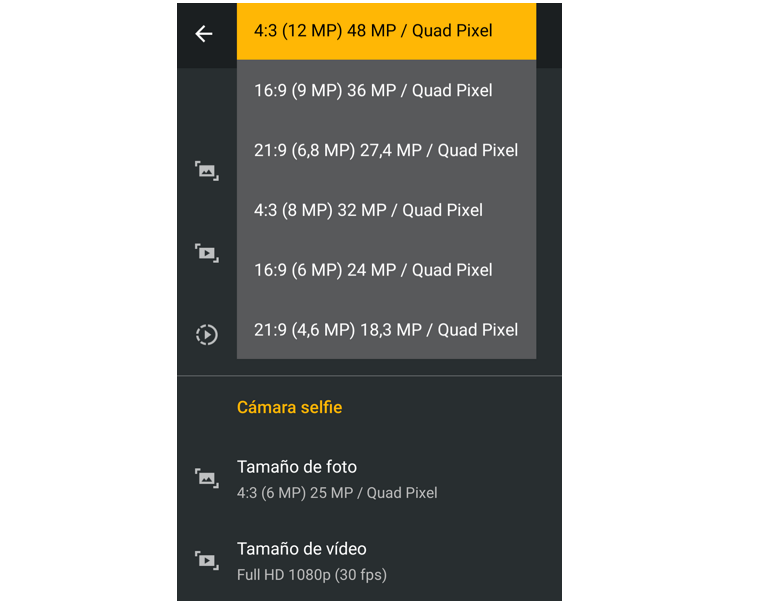
Popraw wyniki
Jeśli nadal nie jesteśmy zadowoleni z jakości powstałych zdjęć, zawsze możemy korzystać z aplikacji innych firm. Te aplikacje obejmują inne typy korekty i różne algorytmy, które mogą interpretować wyniki obrazu bardziej zgodnie z naszymi gustami.
- Inne aplikacje aparatu: W Google Play są setki aplikacji na aparat. Jak mówimy, pobranie alternatywy pozwoli nam sprawdzić, czy problem dotyczy samej aplikacji natywnej lub czy istnieje problem sprzętowy, który powoduje, że zdjęcia nie wyglądają tak, jak chcemy. W linku, który zostawiamy poniżej, możesz pobrać dziesiątki aplikacji aparatu, wśród najpopularniejszych dostępnych w Google Play.
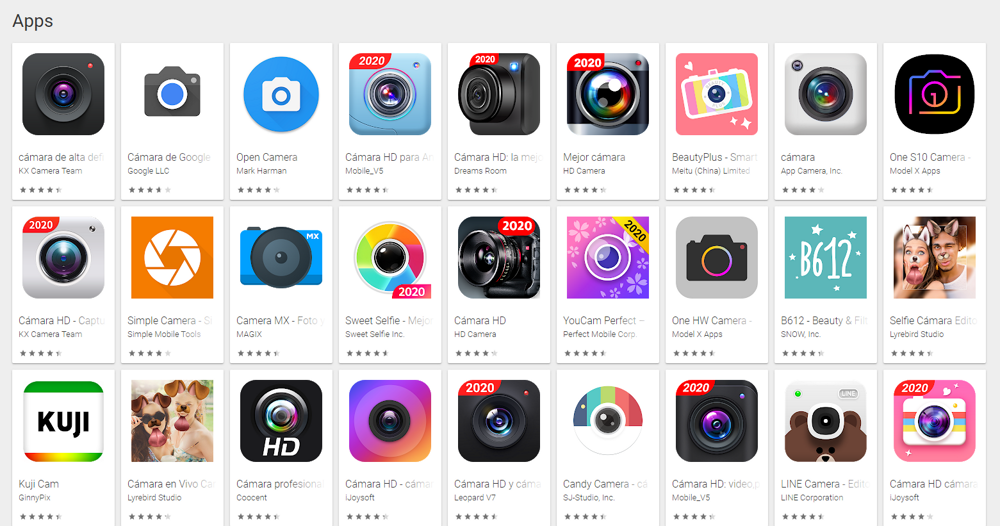
2. Pobierz GCam z Google : the Google aparat stworzony specjalnie dla telefonów Pixel jest zbawieniem wielu użytkownicy, którzy szukają dodatkowej jakości . Na szczęście wielu programistów tworzy zmodyfikowane wersje dla innych telefonów komórkowych, wśród których jest większość telefonów komórkowych Motorola. W linku, który zostawiamy tuż poniżej, możesz uzyskać dostęp do wielu „Modów” aparatu Google stworzonych specjalnie dla telefonów komórkowych Motorola.
![]()